Oglas
 Pred kratkim sem zaslišal stiske nekaterih družin, ki se spopadajo z drobnim prenosnikom in nekakšnimi prikriti Linux, odločil sem se jim sestaviti pravi računalnik za božič z uporabo komponent, ki so mi ostale po raznih nadgradnje. Mislil sem, da bo zanimiv članek dokumentiral postopek gradnje s fotografijami, tako da je tukaj.
Pred kratkim sem zaslišal stiske nekaterih družin, ki se spopadajo z drobnim prenosnikom in nekakšnimi prikriti Linux, odločil sem se jim sestaviti pravi računalnik za božič z uporabo komponent, ki so mi ostale po raznih nadgradnje. Mislil sem, da bo zanimiv članek dokumentiral postopek gradnje s fotografijami, tako da je tukaj.
To sicer ni članek z navodili za uporabo - v enem članku nikakor ne bi mogel napisati, kako sestaviti računalnik iz nič. Namesto tega bom dal nasvete in opisal postopek na vrtinčen način, ampak morda bi morali razmišljati o tem bolj kot motivaciji, da poskusite isto. Celoten postopek je trajal približno 2 uri.
Če jih še niste videli, imamo na voljo številne fantastične brezplačne vodnike za prenos:
- Notranji in zunanji del vašega računalnika 1. del - Ohišje, PSU in matična plošča The Ultimate Guide for your PC: Vse, kar ste želeli vedeti - in še večMedtem ko se tehnični podatki vašega računalnika spreminjajo, njegova funkcija ostaja enaka. V tem priročniku bomo natančno opredelili, kaj počne vsaka komponenta, zakaj to počne in zakaj je to pomembno. Preberi več
- Notranji in zunanji del vašega računalnika, 2. del - CPU, RAM in video kartice The Ultimate Guide for your PC: Vse, kar ste želeli vedeti - in še večMedtem ko se tehnični podatki vašega računalnika spreminjajo, njegova funkcija ostaja enaka. V tem priročniku bomo natančno opredelili, kaj počne vsaka komponenta, zakaj to počne in zakaj je to pomembno. Preberi več
- Vodnik za idiote za izdelavo lastnega računalnika Kako sestaviti svoj računalnikIzdelava lastnega računalnika je zelo razveseljivo; kot tudi zastrašujoče. Toda sam postopek je pravzaprav precej preprost. Prešli vas bomo skozi vse, kar morate vedeti. Preberi več
Tukaj je nekaj, kar sem se zbral za sodelovanje:
- Matična plošča Asus p5B, dvojedrni procesor Intel in 2 GB RAM-a. To je ostalo po moji zadnji nadgradnji, tako da je že sestavljeno.

- Običajni primer ATX, okoli katerega sem sedel okrog 10 let.

- Napajanje z močjo 380 W, z različnimi priključki molex in SATA, je bilo nedavno kupljeno za manj kot 50 dolarjev.
- Lep 17-palčni monitor Dell, ki sem ga lani rešil iz smeti na Kyoto univerzi, ter USB miško in tipkovnico.
- Izbira SATA trdih diskov 160 GB (za to bom uporabil 3).
- Pogon RW z več DVD-jem (IDE).
Torej, tukaj gremo. Prvi korak je, da odprete ohišje in dodate distančnike na matični plošči.

Te vijačijo v luknje v ohišju in dvignejo matično ploščo ter se morajo ujemati s faktorjem oblike matične plošče, ki jo uporabljate.
Priključitev stikal Case
To je verjetno najtežji korak od vseh. Pred pritrditvijo matične plošče na ohišje sem poskrbel, da napišem hiter diagram skakalnih zatičev za stikala na ohišju in LED, saj jih je težko videti, ko je matična plošča nameščena. Te najdete spodaj levo, če gledate v stroj, in izgledajo tako:

Tu je treba povezati 5 stvari:
- Stikalo za vklop
- Zvočnik
- Stikalo za ponastavitev
- LED lučka za napajanje
- LED na trdem disku (včasih IDE LED)
+ ve LED vodi so obarvani ali rdeča, -ve so Črna ali bela. Ujemajo se z ustreznimi zatiči na plošči. To je lahko neznansko pridno.

USB
Nekateri primeri imajo spredaj vrata USB, ki jih je treba povezati z matično ploščo, da so funkcionalni, pri čemer so zatiči nameščeni poleg stikalnih zatičev, ki smo jih ravnokar povezali. Če nimate sreče, boste imeli sveženj 8 kablov, ki se morajo eden za drugim povezati z ustreznimi skakalci.

Hitro Google iskanje mojega "Usb pinus asus p5b" me je pripeljal do tega koristnega diagrama:
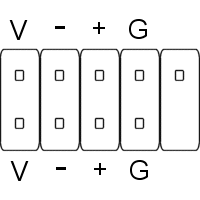
Vsak USB priključek potrebuje 4 kable, zato lahko sveženj 8 razdelite na dva sklopa po 4 kabla. En USB priključek uporablja zgornji niz zatičev, eden spodnji. Kabli morajo biti označeni z ali 1 ali 2in še nekaj podobnega:
- V na matični plošči = VCC ali +5 kabel
- – na matični plošči = D- na kabel
- + = D +
- G = TLA
Napajanje
Morda se vaš napajalnik ne ujema, če je vaš primer še posebej star in ga poskušate uporabiti z novo matično ploščo. Starejše enote imajo samo 20 zatičev, novejše pa 24. Razliko lahko vidite na tej fotografiji.

Poleg CPU-ja je še en 4-polni napajalni kabel.

Preden privijete PSU, preverite, ali vse deluje. Priključite napajalnik in ga poskusite vklopiti. Brez nameščene video kartice je začetni pisk o napaki - vendar je to v redu, treba je samo preveriti ožičenje stikala in ventilator matične plošče se vrti.
Video kartica
Sledi video kartica. Na voljo so 3 vrste:
- PCI - dolge bele reže na spodnji fotografiji. Te grafične kartice so najstarejše, ki jih boste našli.
- AGP - rjave ali modre reže (ni na sliki).
- PCI-izboljšano - črna reža na spodnji sliki.

Matične plošče iz zadnjih štirih let ali več bodo verjetno imele bodisi AGP bodisi PCI-E (ne oboje). Oba nista zamenljiva.
Trdi diski
Tu ne bom spuščal podrobnosti, saj sem jih pred tem precej natančno opisal kako dodati drugi trdi disk SATA Kako fizično namestiti drugi notranji trdi diskKo vam zmanjka prostora na trdem disku, lahko nekaj izbrišete ali dodate nekaj več prostora. Preberi več (in an Vodnik za IDE za starejše računalnike Kako namestiti drugi trdi disk IDE na starejše računalnike Preberi več ). V tem primeru imam 1 IDE kanal in 4 vrata SATA.

Imam nekaj pogonov, zato sem izkopal 7,200RPM kot glavni zagonski sistemski pogon, pri čemer so nekateri počasnejši, ki delujejo kot pogoni podatkov.

DVD-pogon
Večino pogonov DVD je treba namestiti od spredaj, kar pomeni, da skrbno odstranite sprednjo ploščo in se izognete vlečenju žic za stikalo za vklop. Prav tako je bolje, da kable povežete zdaj, preden bodo vstavljeni v režo, saj se tam lahko zadeve precej zategnejo.

Moč za vse
Napajanje za sistemske komponente bo prihajalo iz navadnega 4-polnega molexa ali iz vtičnice SATA za naprave SATA. Ljubitelji ohišja pogosto prihajajo z verižnimi konektorji Daisy za navadne vijake molex, kot je ta.

Preverjanje BIOS-a
Po priključitvi tipkovnice je najprej dostop do zaslona za nastavitev BIOS-a. Najprej pogledam, da pravilno prepoznam tri trde diske in pogon DVD-ja, ki sem ga vstavil:
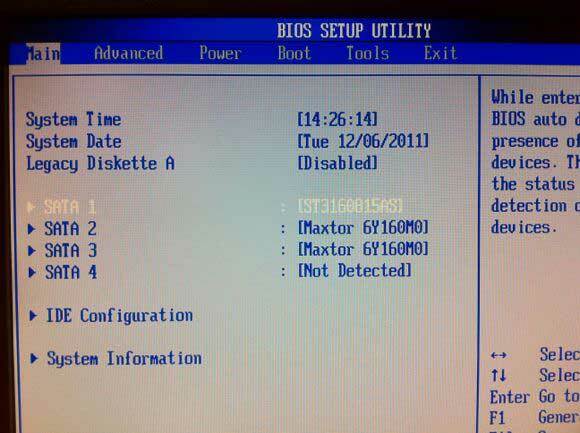
Vse v redu. Nato pregledam strojni monitor, da vidim, ali je temperatura sistema ali CPU nenormalna. To pustim nekaj časa, samo da preverim, ali se ne dvignejo, kar lahko nekje kaže na napako ventilatorja.
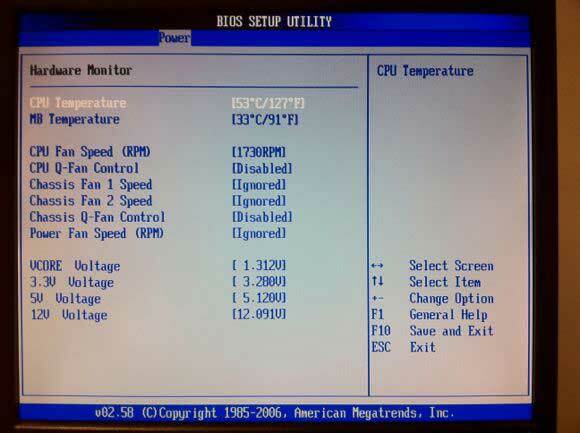
Potem, ko je nameščen sistem Windows, sem prepričan, da se lahko vsi strinjamo, da je najpomembnejši končni korak namestitev Google Chrome!
To je to od mene. Upam, da ste uživali v tem majhnem vizualnem dnevniku gradnje. Če želite isto poskusiti tudi sami, bodite pozorni FreeCycle 5 najboljših spletnih mest za iskanje brezplačnih oblačil na spletuOblačila so lahko draga tudi ob porastu hitre mode. Tu je nekaj najboljših krajev za iskanje brezplačnih oblačil na spletu. Preberi več , ali pa pojdite do mestnega smetišča in poiščite stare stare računalnike, s katerimi se lahko igrate. Fantastična učna izkušnja je samo, da jih popolnoma raztrgate, zmešate nekaj komponent in jih poskušate ponovno delati. Komentarji so dobrodošli, vendar morda ne bom mogla odgovoriti na nobena posebna vprašanja, povezana s strojno opremo, za vašo posebno zgradbo.
James ima doktorat iz področja umetne inteligence in ima certifikat CompTIA A + in Network +. Je vodilni razvijalec MakeUseOf in svoj prosti čas preživlja z igranjem VR paintball in družabnih iger. Z računalniki gradi že od malih nog.


